Je ne sais pas pourquoi je ne l’ai jamais fait auparavant. Je connaissais pourtant Plickers depuis belle lurette, mais je ne m’y étais jamais intéressé. À l’époque, j’avais dû me dire : « Socrative, Eclicker ou même Nearpod… Encore une app de plus pour faire des tests avec ses élèves. Rien de nouveau sous le soleil ». Et puis je ne sais pas trop pourquoi, je me suis intéressé de plus près à la chose, et j’y ai pris un plaisir extrême (pour plagier La Fontaine).
Peut-être tous ces dispositifs ne m’intéressaient-ils que moyennement du fait que mes élèves ont rarement été équipés d’ordinateurs ou de tablettes ? Pourtant, je savais que Plickers s’adressait précisément à ces enseignants dont les classes ne sont numériques que parce que le prof est équipé de son TBI ou de son ordinateur. Je savais que l’idée de Plickers était ingénieuse : on peut faire de jolis tests, récupérer et traiter une foule de données, et tout cela avec le seul ordinateur de l’enseignant (et de son téléphone).
Restait à le mettre en œuvre. C’est fait.
Pourquoi Plickers ?
Ce qui m’intéressait, c’était de déterminer le niveau de ma classe, d’avoir une estimation précise des connaissances de tous les élèves sur un sujet donné (le verbe en l’occurrence). J’aurais pu procéder à une évaluation, mais je voulais quelque chose de plus… fun ! Quelque chose qui soit plus vivant, plus fédérateur qu’une feuille de papier faisant office d’évaluation formative. Or Plickers permet justement cela : les élèves participent allègrement. Et comme les résultats sont anonymes (si on le désire), personne n’est paralysé à l’idée de dire ou d’écrire une bêtise monumentale. Et tout le monde de participer dans la joie et la bonne humeur ! Voilà donc comment cela se passe.
Comment utiliser Plickers ?
Tout d’abord, dans votre navigateur (et après vous être inscrit sur Plickers), ajoutez votre classe et vos élèves.
Un numéro et donc une carte sont alors attribués à vos élèves. En voici un exemple. Remarquez le chiffre 1 qui apparaît aux quatre coins du carré. C’est donc la carte 1.
C’est cette carte qu’il faudra donner à votre élève. L’élève numéro 2 aura la carte numéro 2, l’élève numéro 3 la carte 3 et ainsi de suite… Vous pouvez récupérer les cartes à cette adresse. Vous les imprimez puis les distribuez à vos élèves. Quand vous poserez vos questions aux élèves et que ceux-ci devront répondre, c’est cette carte qui leur a été attribuée qu’ils devront vous présenter. Le principe est simple. Si l’élève choisit la réponse A, il place la carte en mettant le A vers le haut, s’il choisit la réponse B, il tendra la carte en plaçant le B vers le haut et ainsi de suite…
Évidemment, pour pouvoir poser des questions à vos élèves, il faut que vous les ayez créées, et c’est ce que vous aurez fait dans l’onglet Library.
Quand vous avez créé votre questionnaire, attribué les cartes aux élèves et que ceux-ci ont répondu, vous devrez alors avec votre téléphone scanner les réponses que vos élèves vous présentent avec lesdites cartes qui ne sont rien d’autre que des QR Codes. L’application reconnaîtra instantanément la réponse, le nom de celui qui l’a donnée et la traitera de façon à vous indiquer qui a répondu quoi. Sur la capture d’écran ci-dessous, les noms apparaissent même au-dessus de chaque QR Code (mais je ne sais pas pourquoi ils ont disparu quand j’ai fait ma capture d’écran).
Pour faire tout cela, vous avez besoin de votre ordinateur et de votre téléphone. Le premier est branché sur le vidéoprojecteur et indique la question et les réponses possibles et aussi qui a répondu et qui n’a pas encore répondu.
Pour pouvoir afficher cette question, vous avez besoin de votre téléphone (un iBidule ou un bidule avec un robot vert avec l’app idoine, ça marche dans tous les cas). En effet, vous choisissez sur votre téléphone l’une des questions que vous avez créées. Puis sur votre ordinateur, vous allez dans l’onglet Live View. Selon la qualité de votre connexion, votre question apparaît, les élèves en prennent connaissance et peuvent choisir la réponse A, B (ou C, D ou E). Vous pilotez donc le questionnaire à partir de votre téléphone et, en un sens, l’ordinateur ne sert plus que d’écran d’affichage.
Quand tout le monde a répondu, votre téléphone sert ensuite à scanner les réponses de vos élèves. C’est très bien fait et l’appareil reconnaît la réponse de l’élève même au fond de la classe.
Et ensuite ?
Ensuite vous avez des statistiques (dans l’onglet Reports).
Vous voulez savoir qui n’a pas réussi telle ou telle question ? Eh bien, par exemple, cliquez sur le chiffre 3 de la première question qui indique que trois élèves ont choisi une réponse erronée (la réponse D). Vous saurez qui c’est, et qui a donc besoin d’une aide supplémentaire.
Et après ? Wordsalad et Voice
Après, il m’a semblé opportun de faire le point. Une sorte de brainstorming. J’ai demandé aux élèves : « Dites-moi tout ce que vous avez retenu dès lors que l’on parle de conjugaison ». On a rassemblé toutes les réponses dans un nuage de mots fait avec Wordsalad.
Ce nuage sert de moyen mnémotechnique. C’est la trace de tout ce qui a été évoqué.
Ensuite, on constitue des groupes de 3 ou 4 élèves qui vont devoir rédiger la leçon sur le verbe. Ils ont la charge de tout rassembler, reprendre et résumer de façon claire et intelligible ce qui a été dit (lors de la phase du questionnaire, des explications ont parfois été demandées), avec des exemples. En somme, ils doivent se transformer en enseignants qui ont la charge de transmettre une leçon sur le verbe.
Si mes élèves avaient des tablettes (des iPad plus précisément), j’aurais bien aimé qu’ils fassent quelques vidéos de ce type avec Voice par exemple :
La conclusion, on la devine aisément. Tout le monde a participé sans hésitation ni crainte et même avec joie. Tout le monde est actif. Le travail en groupes permet même le tutorat. Je trouve qu’ainsi mes leçons de grammaire retrouvent un peu de fraîcheur. 🙂






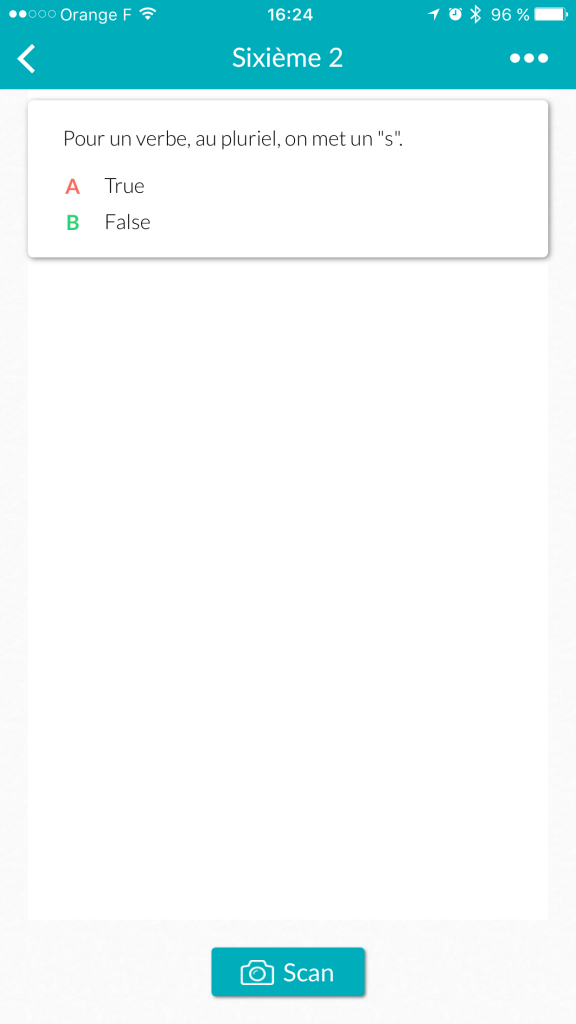



2 réponses sur « Plickers, Wordsalad, Voice et la grammaire »
Merci Yann pour cet article très pertinent!
Je suis cependant d’avis de faire un siège devant le local des développeurs de Plickers pour qu’ils implantent la possibilité d’obtenir les résultats des tests par élève (j’ai déjà posté plusieurs feature requests depuis que j’ai commencé à l’utiliser!) car actuellement le reporting ne se fait que par question, ce qui est très laborieux à récolter pour ses classes.
C’est formateur car on a un retour global de la classe, mais peu pratique pour la notation dans l’état actuel.
Espérons une mise à jour prochaine ! 😉
Parfaitement ! Je suis tout à fait d’accord. On lance une campagne de crowdfunding pour financer notre action devant le siège ? 🙂